In November 2017 het Microsoft die sluiting van sy gratis opgraderingsdiens aangekondig, maar as jy nie jou gratis kopie van Windows 11 hier gekry het nie, sal hierdie artikel jou help.
Ja, met 'n bietjie werk, kan jy 'n ouer weergawe van Windows 7, Windows 8 of Windows 8.1 Home of Pro opgradeer na 'n ten volle funksionele Windows 10-weergawe.Die enigste ding wat jy moet seker maak, is die huidige weergawe van Windows 7. 8 of 8.1 moet wettig wees en deur Microsoft geaktiveer word.
Wel, as jy nog steeds 'n ouer weergawe van Windows 7, 8 of 8.1 gebruik ,Volg asseblief die stappe hieronderGratis opgradering na Windows 10.
Windows 10 gratis opgradering
Skryf eers jou Windows 7, 8 of 8.1 produksleutel neer, as jy nie een het nie, kan jy NirSoft se ProduKey gebruik om jou Windows produksleutel af te trek, en skryf dit neer en hou dit veilig soos jy dit dalk later sal nodig kry.
Tweede ding, ons beveel aan dat u belangrike lêers rugsteun ingeval iets verkeerd gaan.
Gaan Windows 10 Stelselvereistes na
| verwerker: | 1 GHz of vinniger verwerker of SoC (SoC) |
| RAM: | 32-bis 1 GB (64-bis) 2 GB |
| hardeskyfspasie: | 32 GB vir 16-bis OS 64 GB vir 32-bis OS |
| Grafiese kaart: | DirectX 1.0 of hoër met WDDM 9-bestuurder |
| Wys: | 800 × 600 |
| Internet konneksie: | Internetverbinding word vereis om opdaterings uit te voer en om sekere kenmerke af te laai en te gebruik |
Gradeer Windows 10 op met Media Creation Tool
As jy tans 'n egte kopie van Windows 7, Windows 8 of Windows 8.1 Home of Pro gebruik, volg hierdie stappe om Windows 10 gratis te kry:
- Gaan na Aflaai Windows 10webwerf.
- Onder Skep Windows 10-installasiemedia, klik Download Tool Now.
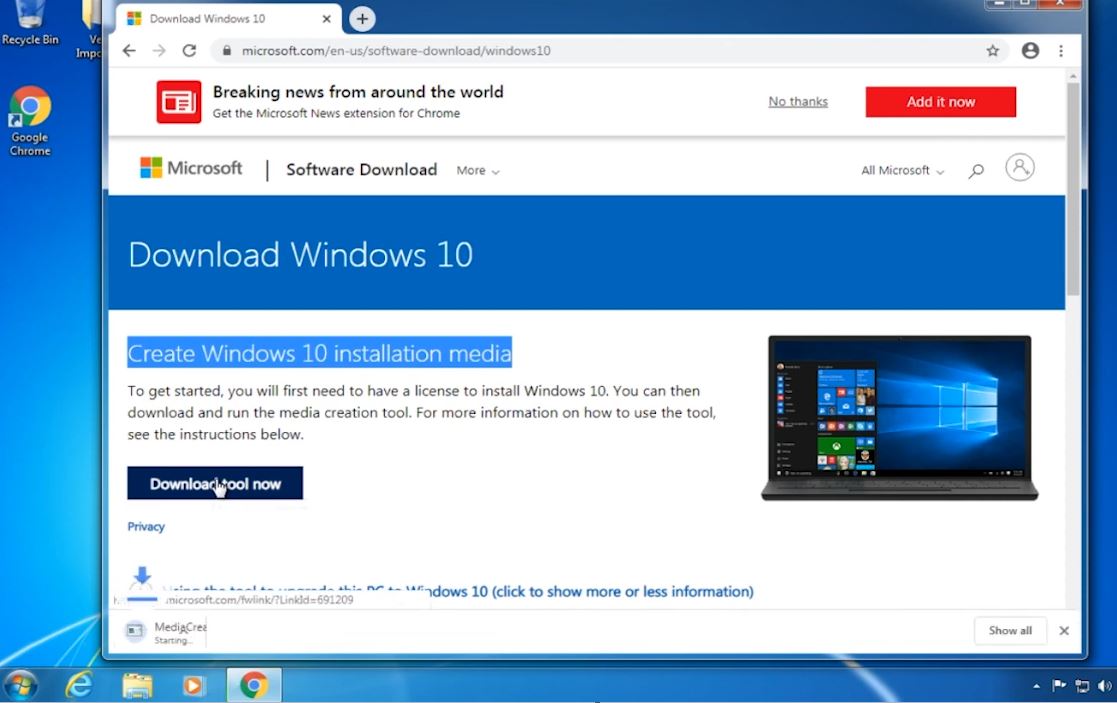
- Dit sal die Media Creation Tool aflaai, regskliek daarop, kies Begin as administrateur,
- Windows 10 installeerder venster maak oop en is gereed vir iets
- Die bepalings en voorwaardes skerm sal oopmaak, wat jy moet aanvaar om voort te gaan.
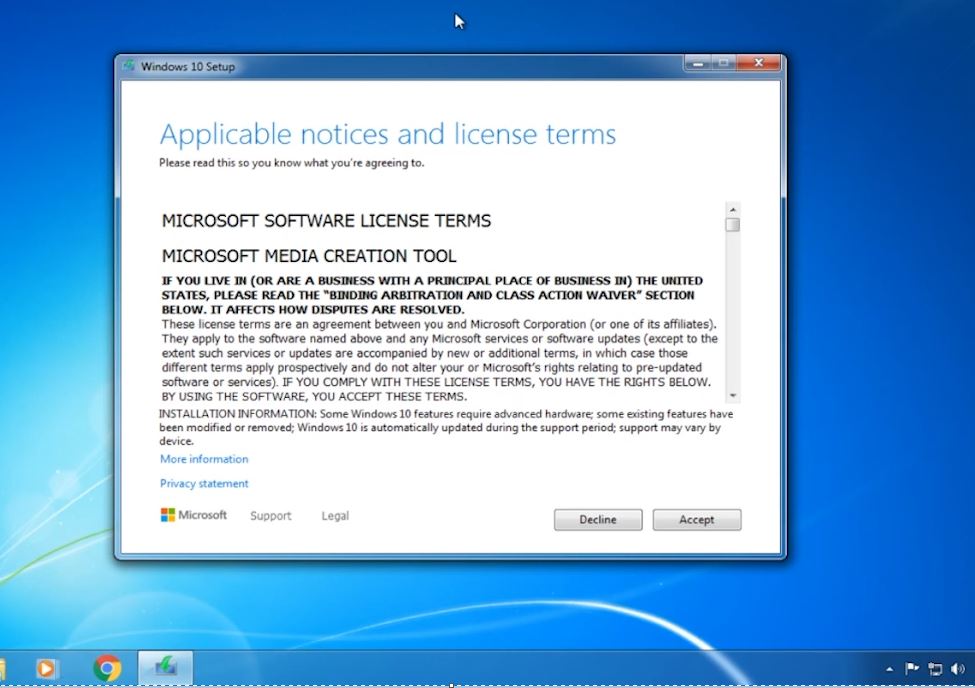
Kies dan die opsie om hierdie rekenaar nou op te gradeer
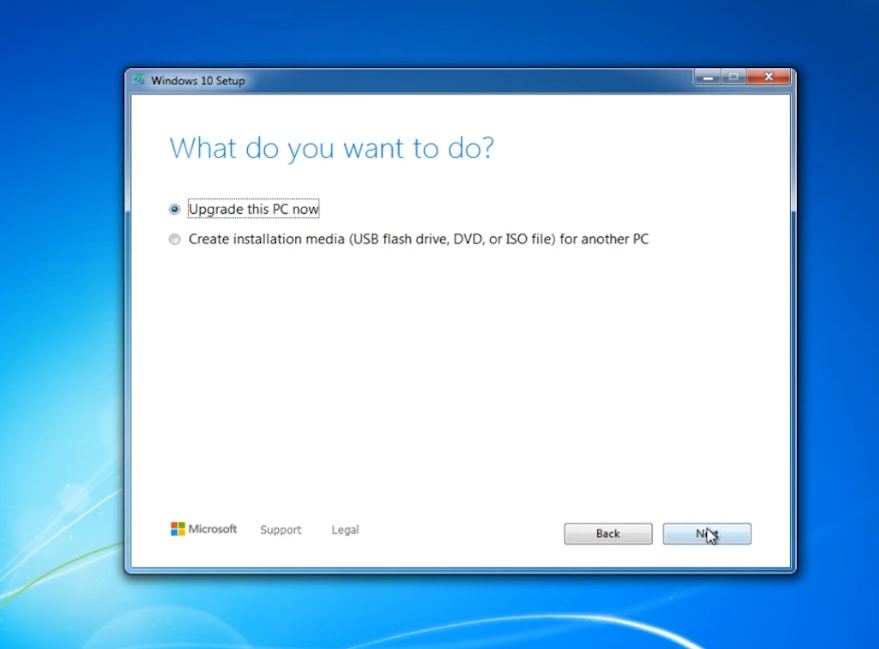
- Dit sal begin om Windows 10-lêers van Microsoft-bedieners af te laai.(Dit hang af van jou internetverbindingspoed en hardeware-infrastruktuur)
- Dit sal vra, Windows 10-media skep, dan opdateer, jou rekenaar nagaan, ons het iets gereed
- Aanvaar die lisensiebepalings weer
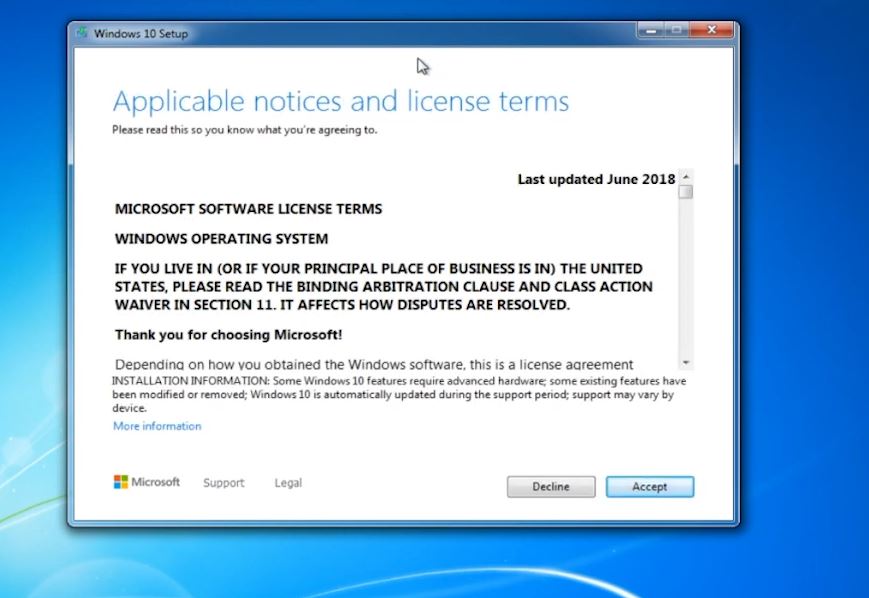
- Die installeerder sal jou vra om die lêers te hou of te herlaai, kies jou voorkeuropsie en klik Installeer.
Onthou: re Om lêers te begin of te hou beteken steeds dat 'n Windows 10-opgradering alle toepassings en instellings sal verwyder.
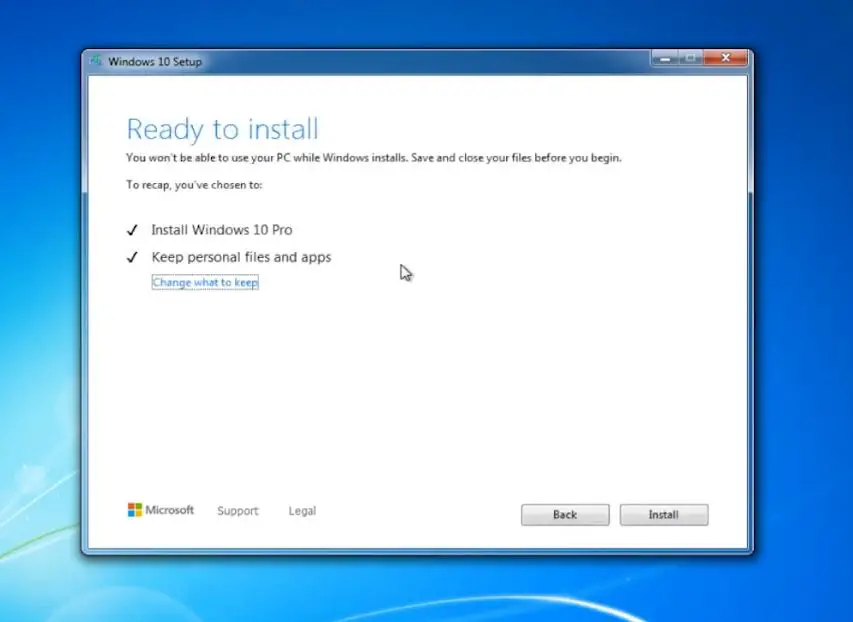
- Windows 10 sal begin installeer.Hierdie proses kan 'n rukkie neem en die rekenaar sal verskeie kere herbegin.
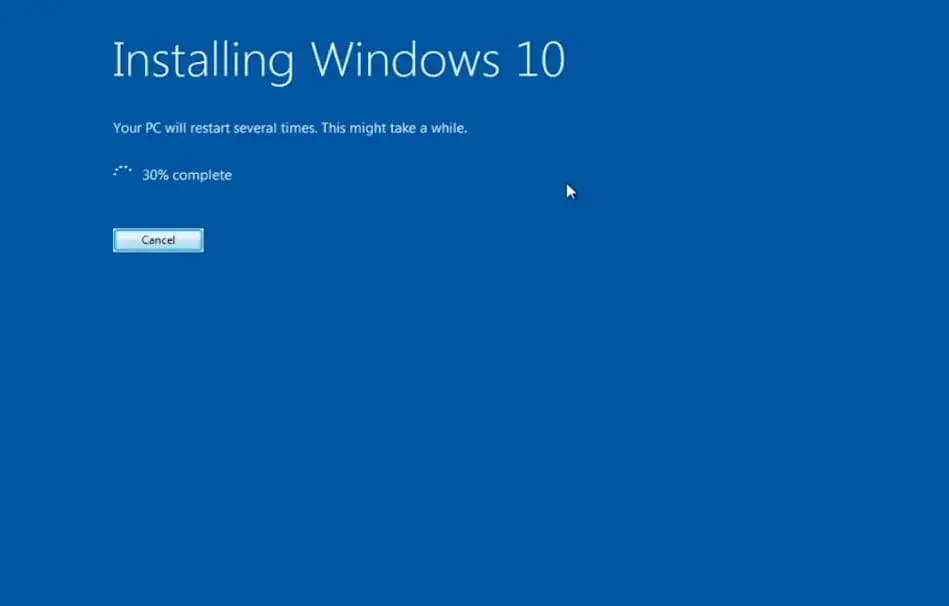
- Sodra die opgradering voltooi is, behoort u 'n digitale lisensie vir Windows 10 te kry, wat gevind kan word onder Instellings > Opdatering en sekuriteit > Aktivering.
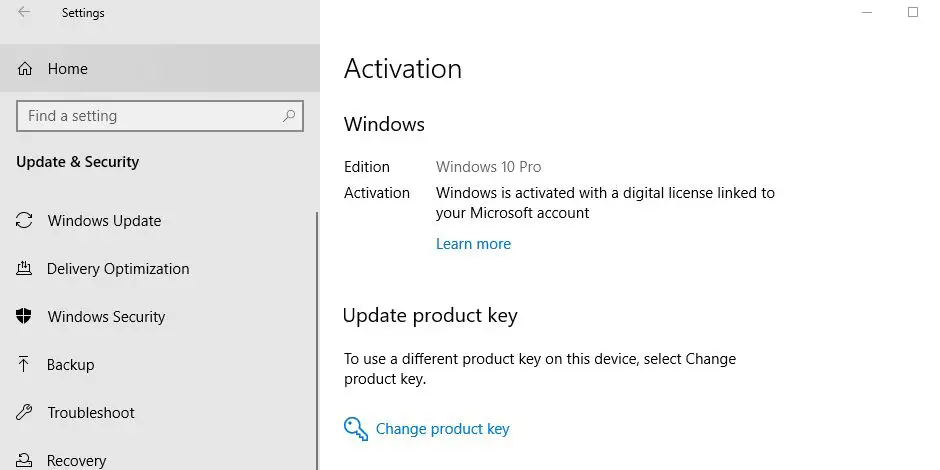
Pro Wenk: As jy 'n fout kry tydens die opgradering van Windows 10
- Voer 'n Windows 10 skoon selflaai uit
- Deaktiveer of verwyder antivirusprogrammatuur
- Ontkoppel van VPN (indien op toestel opgestel)
- Maak seker dat jy 'n stabiele internetverbinding het om Windows-opdateringlêers van Microsoft-bedieners af te laai.
Alternatiewelik kan jy installasiemedia skep en dit gebruik om Windows 10 gratis op te gradeer.Aktiveer dan Windows 7 met jou Windows 8, 8.1 of 10 produksleutel.
Daarbenewens kan u die nuutste Windows 10 ISO direk vanaf Microsoft-bedieners aflaai, 'n skoon installasie uitvoer en die lisensie aktiveer met 'n Windows 7, 8 of 8.1 produksleutel.
Lees gerus ook:
- Wat is die verskil tussen 32-bis en 64-bis Windows 10 en die verwerker (CPU)
- Los ander Avast Free Antivirus-kwessies op in Windows 10
- Hoe om Google Chrome hoë SVE-gebruik reg te stel Windows 10, 8.1 en 7
- Verskil tussen Windows 10-funksieopdaterings en kumulatiewe opdaterings

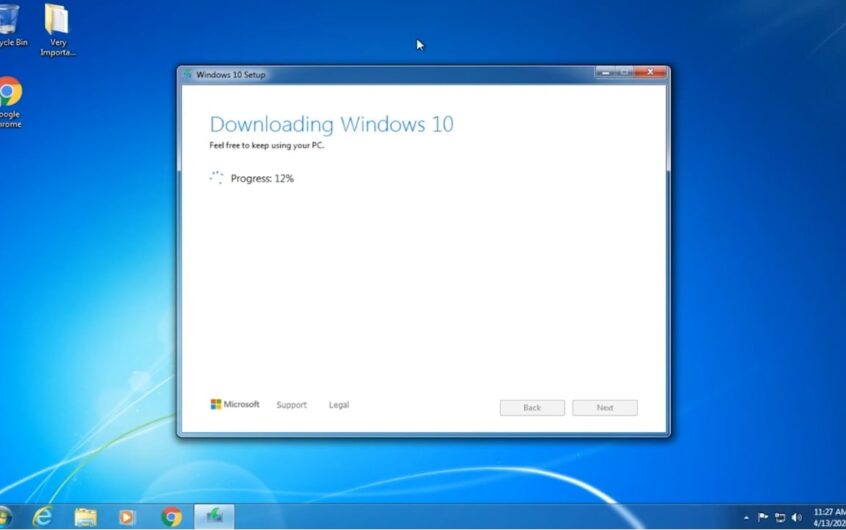
![[Vastgestel] Microsoft Store kan nie programme en speletjies aflaai nie](https://oktechmasters.org/wp-content/uploads/2022/03/30606-Fix-Cant-Download-from-Microsoft-Store.jpg)
![[Vastgestel] Microsoft Store kan nie programme aflaai en installeer nie](https://oktechmasters.org/wp-content/uploads/2022/03/30555-Fix-Microsoft-Store-Not-Installing-Apps.jpg)
